Gondosan kövesse ezt az oktatóanyagot, hogy megismerje a Behringer illesztőprogramok Windows 10, 8 és 7 PC-hez való letöltésének legjobb módjait.
A Behringer a világ egyik legnagyobb audioberendezéseket gyártó cége, amely a nagyon sokféle termék zenészeknek, turné és élő hordozható hang, vendéglátás, felvétel, ill adás. Mielőtt azonban teljes mértékben élvezhetné a végső zenei élményt, telepítenie kell a legújabb Behringer illesztőprogramot, hogy kiaknázza készüléke teljes potenciálját.
Ha nem tudja, hogyan frissítse az illesztőprogramot a legújabb verzióra, kövesse ezt az útmutatót a végéig, hogy megismerje ennek legjobb módjait.
A legbiztonságosabb és leggyorsabb lehetőség a Behringer illesztőprogram letöltéséhez Windows PC-hez
A Windows operációs rendszerű PC-n az eszközillesztők legfrissebb verziójának frissítésének és letöltésének leginkább ajánlott módja a legjobb illesztőprogram-frissítő eszköz használata. Sok felhasználó és szakértő a világ minden tájáról szívesebben használja a Bit Driver Updater eszközt lehetővé teszi a felhasználók számára, hogy az összes hibás és sérült eszközillesztőhöz a legújabb verziót töltsék le kattintson.
A Bit Driver Updater eszközt ingyenesen letöltheti és telepítheti számítógépére az alábbi linkgomb segítségével.

A Behringer illesztőprogramok letöltésének és frissítésének módszerei Windows 10/8/7 rendszeren
Használja az alábbi módszereket a legújabb Behringer illesztőprogram-frissítések letöltéséhez és telepítéséhez Windows rendszeren (laptopokon és asztali számítógépeken egyaránt).
1. módszer: A Behringer illesztőprogram letöltése a hivatalos webhelyről
Más hardvergyártó cégekhez hasonlóan a Behringer is a terméktámogatási webhelyen keresztül biztosítja a legújabb illesztőprogram-verziókat minden termékéhez. Íme néhány egyszerű lépés, amelyeket végre kell hajtania a Behringer illesztőprogramok Windows 10 és régebbi operációs rendszer verzióira való letöltéséhez a vállalat hivatalos webhelyéről.
- Irány Behringer honlapja.
- Kattintson a Letöltések választási lehetőség.
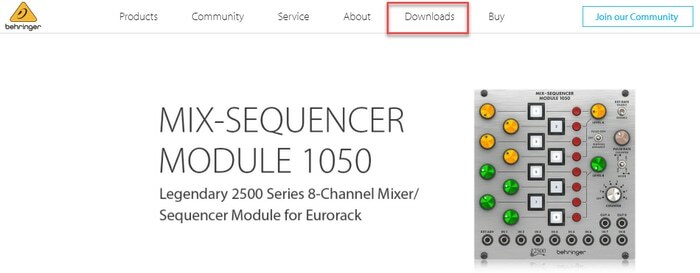
- A Letöltési központ oldalon meg kell tennie válassza ki a Behringer készüléket a termékkategóriák közül megjelenik a képernyőn.
- Ezután kattintson a Letöltés ikon található a telepíteni kívánt Behringer illesztőprogram-frissítés mellett.
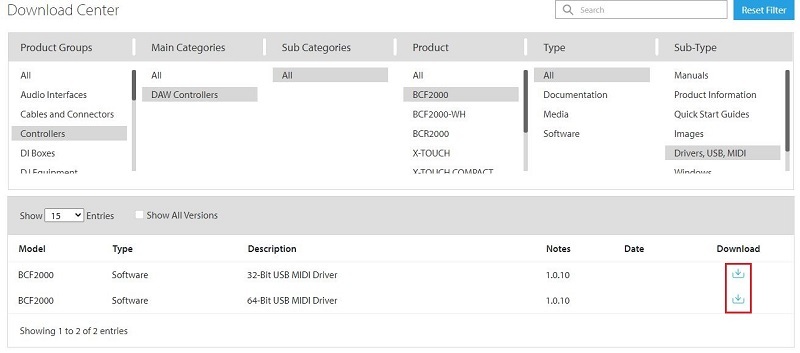
- Futtassa a letöltött telepítőfájlt, és kövesse a varázsló utasításait a Behringer illesztőprogram számítógépre történő telepítéséhez.
Olvassa el még: A HDMI illesztőprogram letöltése és frissítése Windows 10 rendszeren
2. módszer: A Behringer illesztőprogram letöltése az Eszközkezelőn keresztül
Az Eszközkezelő egy Windows-eszköz, amellyel a felhasználók megtekinthetik és kezelhetik a számítógépes rendszerhez csatlakoztatott hardvert. Használhatja a Behringer illesztőprogram letöltésére és frissítésére is a Windows 10 és az operációs rendszer régebbi verzióiban.
- Keressen rá Eszközkezelő ban,-ben Start menü majd válassza ki a Legjobb találat eredmény.

- Az Eszközkezelő megnyitása után bontsa ki azt az ágat, amelyről úgy gondolja, hogy az illesztőprogramokat frissíteni kívánt hardver tartalmazza.
- Kattintson a jobb gombbal a Behringer eszközre, majd kattintson a gombra Illesztőprogram frissítése.
- Válaszd a Az illesztőprogramok automatikus keresése választási lehetőség.
- Ha elérhető új illesztőprogram-frissítés, a Windows letölti azt, és megkezdi a telepítési eljárást.
Jegyzet: Ha a Windows operációs rendszer nem talál új frissítést a Behringer eszközillesztőhöz, az nem feltétlenül jelenti azt, hogy a már telepített illesztőprogram naprakész. Az Eszközkezelő eszköz nem túl jó az újonnan kiadott illesztőprogram-verziók megtalálásában.
Olvassa el még: A 16 legjobb hangrögzítő szoftver Windows 10, 8, 7 rendszerhez 2021-ben
3. módszer: Behringer illesztőprogramok letöltése a Bit Driver Updater segítségével (ajánlott)
Ha a Behringer szoftver-illesztőprogramok kézi letöltése és telepítése túlterhelő, akkor a feladatot automatikusan végrehajthatja a Bit Driver Updater segítségével. A Bit Guardian által fejlesztett, erőteljes és intelligensen programozott illesztőprogram-frissítő eszköz automatikusan felismeri a rendszerkonfigurációt, és egyetlen kattintással segít telepíteni a legújabb illesztőprogram-frissítéseket.
Az alábbiakban bemutatjuk, hogyan használható a Bit Driver Updater a Behringer illesztőprogramok frissítéséhez vagy letöltéséhez a Windows 10 rendszerhez.
- letöltés és telepítés Bit illesztőprogram-frissítő.

- Futtassa a programot és várja meg, amíg az automatikus illesztőprogram-ellenőrzés befejeződik.
- Amikor megjelennek a vizsgálati eredmények, kattintson a gombra "Frissítse most" jelenítse meg a Behringer illesztőprogram mellett a frissítéshez.

Olvassa el még: IDT High Definition Audio CODEC illesztőprogram-probléma javítása Windows PC-n
Összefoglaló: Behringer illesztőprogram letöltése, telepítése és frissítése
Ez a részletes útmutató bemutatja a Behringer illesztőprogramok letöltésének, telepítésének és frissítésének többféle módszerét Windows 10 és régebbi operációs rendszereken is. Technikai tudásától és kényelmétől függően ezen megközelítések bármelyikét alkalmazhatja.
A könnyebbség kedvéért azonban mindig javasoljuk a használatát Bit illesztőprogram-frissítő Windows illesztőprogramok frissítéséhez. A szoftver ingyenesen letölthető, és egyetlen kattintással frissítheti a problémás illesztőprogramokat.
Ha további kérdése vagy javaslata van, nyugodtan írjon nekünk az alábbi megjegyzés rovatba.